Como definir vários preços por produto no WooCommerce (o Smart Way)
Publicados: 2025-07-06Se você está administrando uma loja on -line com WooCommerce, a flexibilidade de preços não é apenas boa de se ter - é essencial.
Talvez você venda camisetas em tamanhos diferentes. Talvez você queira oferecer preços com desconto para compradores por atacado. Ou talvez você esteja procurando mostrar taxas especiais para usuários conectados.
De qualquer forma, mostrar vários preços para o mesmo produto é um recurso que pode aumentar suas vendas, melhorar a experiência do cliente e manter sua loja competitiva.
As boas notícias? O WooCommerce suporta isso de mais de uma maneira - e com a ajuda de plugins, o gerenciamento dessas opções de preços se torna ainda mais fácil.
Vamos explorar os dois métodos mais comuns para oferecer vários preços por produto e como configurá -los - com exemplos reais - e por que essa é uma ótima estratégia para sua loja.
Dois tipos principais para definir vários preços por produto
O WooCommerce oferece flexibilidade quando se trata de preços - e mostrar vários preços para um único produto não é apenas possível, mas uma estratégia inteligente.
Existem duas maneiras eficazes de fazê -lo:
- Defina preços nas variações do produto.
- Defina preços no mesmo produto com base na função do usuário, quantidade, etc.
Vamos quebrá -los.
Variações de produtos com preços diferentes
A maneira mais comum de definir vários preços é usar produtos variáveis no WooCommerce. Por exemplo, uma vela de baunilha vendida em 3 tamanhos - 4oz (US $ 12), 8 onças (US $ 20) e 12 onças (US $ 28). Cada tamanho é uma variação com seu próprio preço, e os clientes veem o correto instantaneamente quando escolhem uma opção.
Preços diferentes para diferentes clientes
Às vezes, você pode mostrar preços diferentes para o mesmo produto com base nas funções do usuário. Por exemplo, um soro de vitamina C pode custar US $ 35 para atacadistas, US $ 40 para clientes que retornam e US $ 45 para os hóspedes-uma ótima maneira de recompensar a lealdade e dirigir inscrições.
Por que oferecer vários preços para o mesmo produto?
Eis por que essa estratégia não é apenas inteligente - é eficaz:
- Maior conversões - o preço certo, para o cliente certo, na hora certa.
- Melhor segmentação -ofereça ofertas personalizadas a atacadistas, membros ou compradores iniciantes.
- Valor médio mais alto da ordem- Incentive upsells com preços baseados em tamanho ou quantidade.
- Inventário simplificado - Gerencie todas as variações e preços em um local usando o Smart Manager.
- Experiência aprimorada do cliente - os preços personalizados fazem com que os compradores se sintam vistos e valorizados.
5 maneiras de configurar vários preços por produto
Tentando definir vários preços para um único produto no WooCommerce? Esteja você lidando com tamanhos diferentes, tipos de clientes ou ofertas sazonais-ter preços flexíveis é um mudança de jogo para conversões.
Aqui estão 5 maneiras inteligentes de configurar vários preços por produto, com dicas para fazê -los trabalhar sem esforço para sua loja!
Atribuindo preços diferentes às variantes de produtos com base em atributos
No WooCommerce, definir vários preços por produto geralmente começa com a definição de atributos do produto - como tamanho, cor, material - e, em seguida, criando variações com base nesses atributos.
Digamos que você venda tênis de corrida em vários tamanhos e cores.
No WooCommerce padrão:
- Adicione um produto variável.
- Defina atributos (por exemplo, tamanho, cor).
- Gerar variações.
- Estabeleça preços manualmente (por exemplo, US $ 70 para branco, US $ 75 para preto).
Você ainda pode começar com o WooCommerce padrão para pequenos catálogos. Mas, à medida que sua loja cresce, você precisa de ferramentas específicas e eficientes para reduzir o trabalho manual e ajudá -lo a evitar erros dispendiosos.
Então, por que não facilitar o gerente de variações em massa?
Este plugin permite:
- Escolha seu produto base e defina um preço base.
- Selecione atributos como tamanho e cor.
- Adicione as diferenças de preço (por exemplo, +US $ 5 para preto, -US $ 3 para o tamanho dos EUA 7).
- Calcula e aplica automaticamente os preços a todas as combinações.
Bônus: Nenhum limite de 50 variações como WooCommerce padrão. Você pode generado em massa centenas (até milhares) de variações de uma só vez.
Para que você possa definir diretamente os preços da variação e variação de uma só vez.
Exemplo:
- Tênis de corrida base = $ 70.
- Preto = +$ 5 → $ 75.
- Branco = sem alteração → $ 70.
- Tamanho US 7 = -$ 3 → $ 67.
Simples, escalável e muito menos estressante.
Duplicar produtos e definir preços diferentes
Você pode querer vender produtos semelhantes com pequenas diferenças - como preços, embalagens ou etiquetas. A opção duplicata padrão do WooCommerce permite fazer isso rapidamente.
Você vende uma camiseta popular de decote em V por US $ 15 . Agora, você deseja oferecer uma edição premium com melhor tecido e embalagem por US $ 20 .
Veja como você faz isso usando o WooCommerce padrão:
- Vá para o produto de camiseta de decote em V original em seu painel.
- Clique em
Duplicate. - Edite o novo produto: renomeie-o para a camiseta em V-dequela em V-edição premium , altere o preço para US $ 20 , ajuste o sku e pressione
Save.
Produto novo, estilo atualizado, valor mais alto!
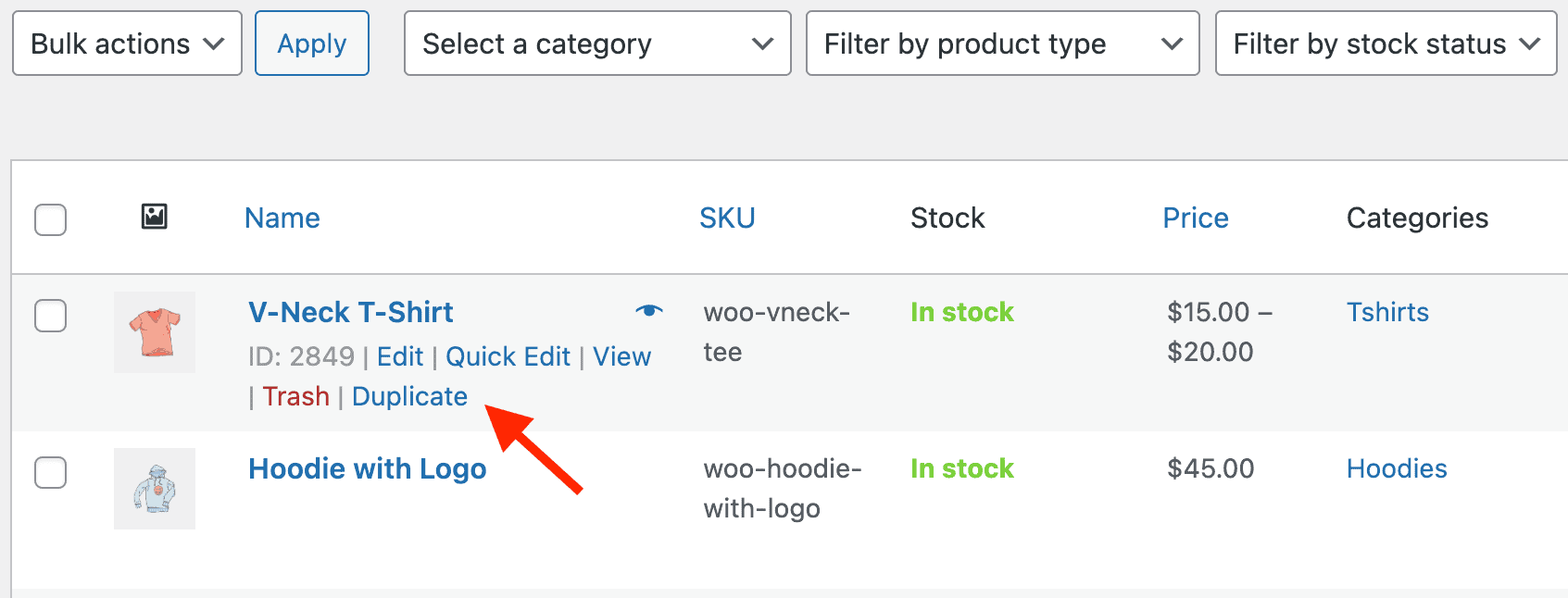
Este método é ótimo para um punhado de produtos. Mas se você está gerenciando dezenas ou centenas de itens semelhantes com preços diferentes, fazê-lo manualmente pode se tornar um time tedioso.
Uma escolha mais inteligente? Use o Smart Manager para velocidade!
O Smart Manager simplifica todo esse processo:
- Duplicar todos ou produtos selecionados facilmente.
- Veja todos os seus produtos em um layout semelhante à planilha .
- Use a edição em massa para atualizar vários valores do produto de uma só vez.
- Atualize os preços, SKUs e títulos sem abrir cada produto individualmente.
Digamos que você queira duplicar e editar os preços de uma camiseta e um capuz com bolsos vendidos pela sua loja.
Veja como o Smart Manager duplicará os produtos e ajudará a editar suas propriedades:
- Abra o painel de produtos .
- Selecione o produto (ou mesmo vários produtos) que você deseja duplicar.
- Clique em
Bulk Edit > Duplicate Selected Records. - As novas versões aparecerão com um rótulo
(Copy). - Desde a tabela, atualize o nome do produto, defina um novo preço e ajuste o SKU.
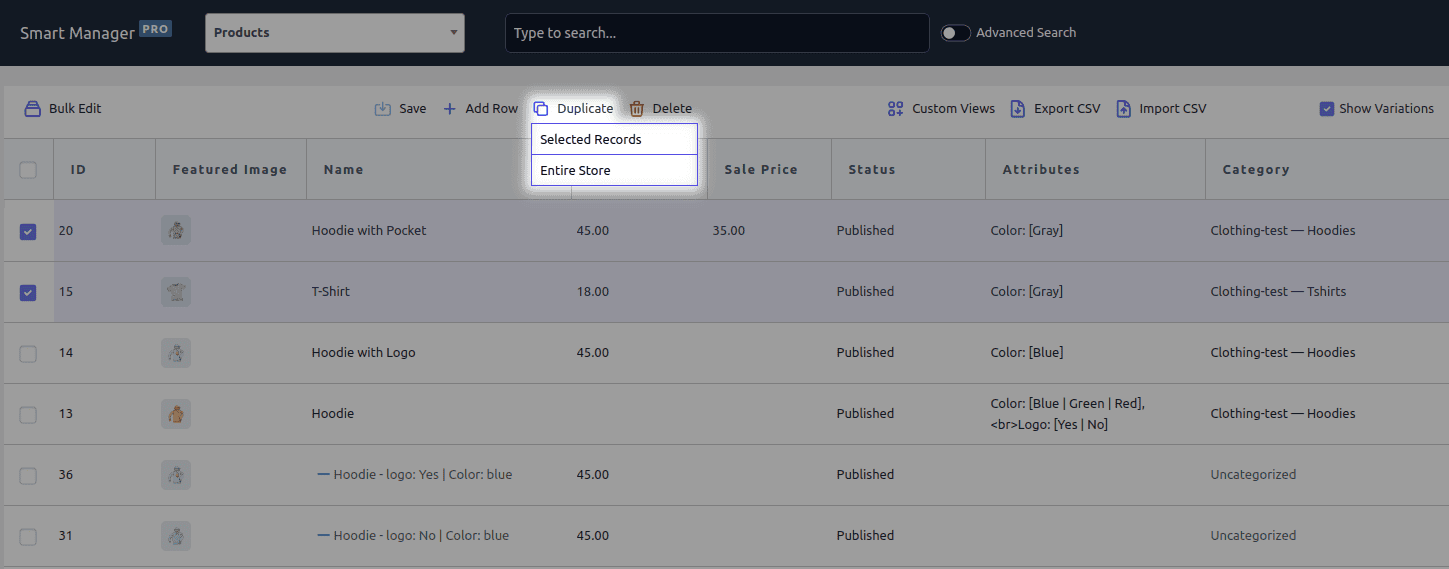
Em apenas alguns cliques, você criou uma linha de produtos polida pronta para promoções sazonais - sem necessidade de abrir cada produto um a um. Super eficiente, super inteligente.

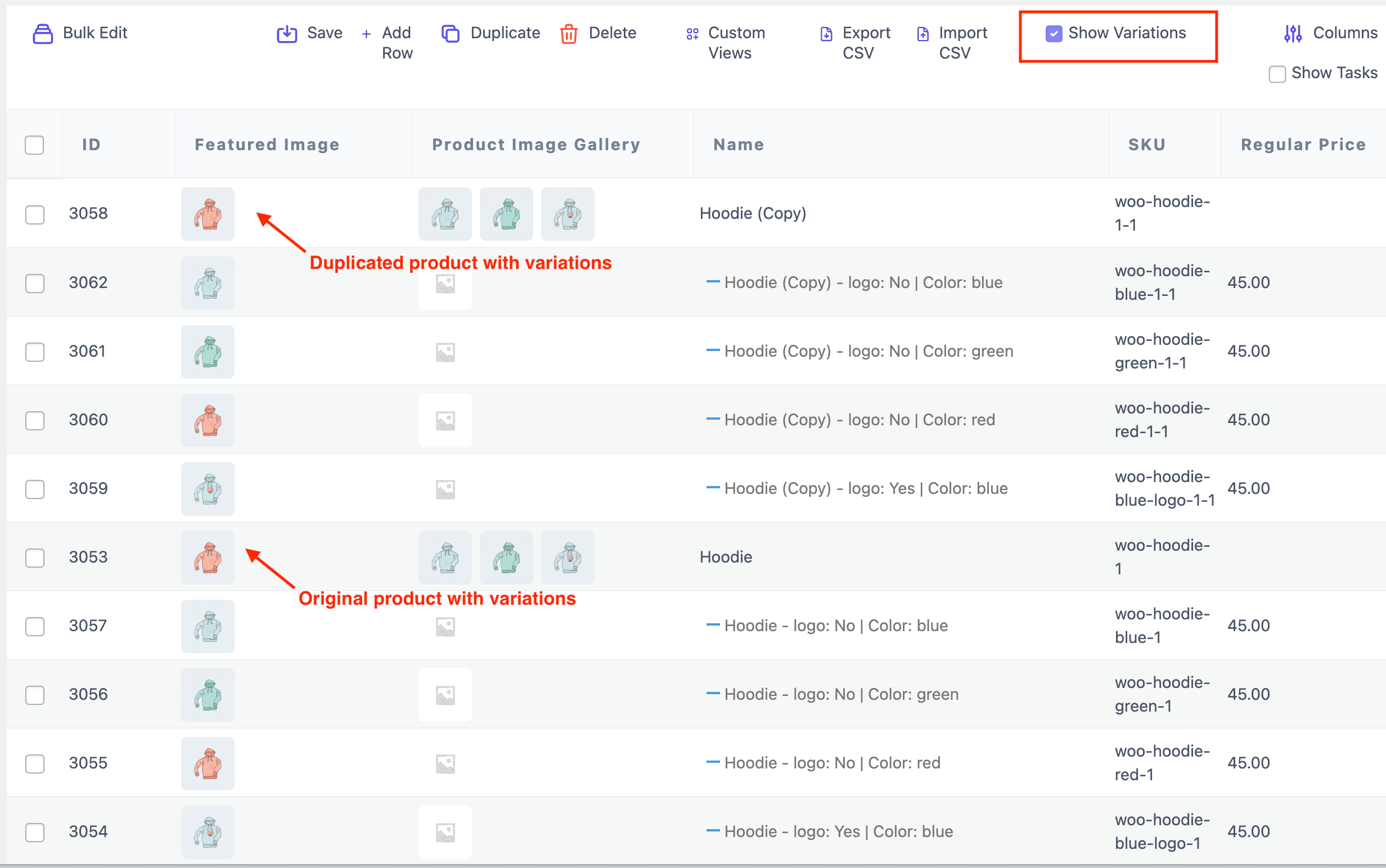
Deseja um mergulho mais profundo em como funciona a duplicação do produto? Clique aqui para saber mais.
Mostrar preços com base na função do usuário
E se você quiser oferecer descontos com base na função do usuário?
O WooCommerce não suporta isso por padrão, mas os cupons inteligentes facilitam a superfície.
Você pode oferecer descontos direcionados a funções específicas, como assinantes , clientes ou VIPs - todos com controle total.
Basicamente, você pode restringir seus cupons de desconto com base nas funções do usuário.

Digamos que você venda um curso on -line por US $ 100 .
Mas você quer:
- Administradores e clientes para obter US $ 15 de desconto .
- Gerentes de lojas ou outros para não obter desconto.
Veja como fazer:
- Vá para
Marketing > Couponsem seu administrador do WordPress. - Crie um novo cupom (por exemplo, Admincus15off ).
- Defina-o como apply automaticamente.
- Na guia
Usage restriction:- Definir funções de usuário permitidas para administrador, cliente .
- Agora basta bater em publicar .
Agora, apenas os usuários com as funções permitidas serão aplicadas o desconto - tornando sua estratégia de preços mais inteligente, mais segura e mais direcionada. Siga este documento para obter o quadro inteiro.
Mostre variações de preço com base na localização
Procurando adaptar seus preços ou descontos com base em onde seus clientes estão localizados? Embora o WooCommerce não suporta isso nativamente, o plug-in de cupons Smart oferece recursos avançados baseados em localização para ajudá-lo a executar promoções direcionadas e específicas da região com facilidade.
Imagine que você está executando uma venda de verão apenas para clientes nos Estados Unidos , United Kingdon e Austrália . Com cupons inteligentes, você pode garantir que apenas os compradores dessas regiões possam aplicar o código promocional.
Como funciona:
- Vá para
Marketing > Coupons. - Crie ou edite um cupom.
- Sob
Usage restriction, escolha o tipo de endereço (cobrança/envio). - No campo da localização, entre no país, estado, cidade ou código postal.
- Salve o cupom.
Resultado? Somente clientes na região especificada podem usar esse desconto-perfeito para promoções localizadas ou campanhas geo-alvo. Para obter mais detalhes, dê uma leitura a este documento.

Configurar preços em camadas
Quer recompensar os clientes que compram mais? O preço em camadas é uma ótima maneira de aumentar o valor da ordem, oferecendo descontos crescentes com base na quantidade de compra - e o plug -in de cupons inteligentes simplifica a configuração.
Digamos que você esteja vendendo camisetas e queira oferecer:
- 5% de desconto para 2-5 camisas.
- 10% de desconto para 6 a 10 camisas.
- 15% de desconto para 11 a 15 camisas.
Tudo que você precisa fazer é:
- Vá para
Marketing > Couponsem seu administrador do WordPress. - Crie um novo cupom com o tipo de desconto percentual .
- Defina o valor do desconto (por exemplo, 5%) e ativar a aplicação automática automática .
- Na guia
Usage Restrictions, escolha o produto ( camisetas ) e defina a faixa de quantidade do produto (por exemplo, 2 a 5 ). - Publique o cupom.
- Em seguida, repita as etapas 2 a 6 para criar mais dois cupons -
- Um com 10% de desconto em 6 a 10 camisas.
- Outro com 15% de desconto em 11 a 15 camisas.
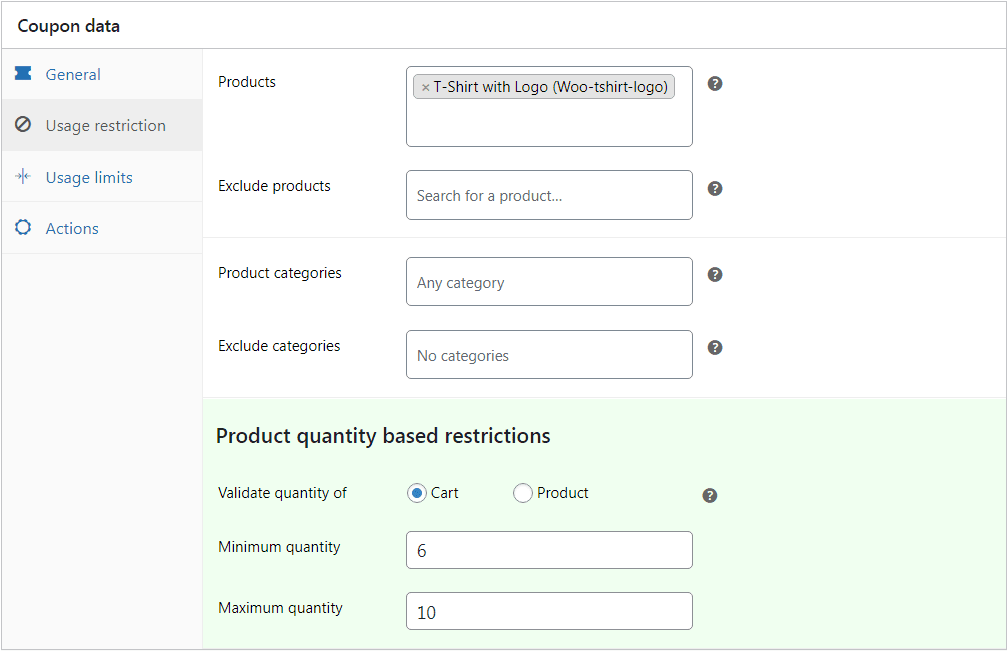
Quando os clientes adicionam produtos ao seu carrinho na faixa de quantidade certa, o desconto é aplicado automaticamente - não são necessários códigos! Os clientes que compram um único produto não encontrarão desconto aplicado.
Para saber mais, confira este documento.
Estratégias de preços inteligentes para aumentar as conversões
Estratégias inteligentes de preços podem fazer toda a diferença. Seja preços psicológicos, descontos em camadas ou descontos com tempo limitado-essas táticas ajudam a aumentar as conversões, aumentar a AOV e manter os compradores voltando. Vamos mergulhar no que funciona!
- Use preços psicológicos: preços como US $ 49,99 parecem significativamente mais baratos que US $ 50. É uma pequena diferença, mas os cérebros humanos adoram pechinchas. Use esse truque em todas as variações e camadas de preços.
- Oferecer descontos de pacote: Crie pacotes de produtos (por exemplo, compre 2 camisetas, obtenha 10% de desconto) para aumentar o valor médio do pedido (AOV). Você também pode agrupar variações como shampoo + conjuntos de condicionadores.
- Use preços de âncora: mostre o preço original ao lado do desconto (por exemplo, “foi de US $ 60, agora US $ 49”) para destacar a economia e a urgência.
- Descontos com tempo limitado de execução: Crie urgência, oferecendo vendas flash ou ofertas baseadas em contagem regressiva para variações específicas de produtos.
- Acompanhe e analise o desempenho dos preços: use ferramentas como o Google Analytics , o Smart Manager ou o Putler para ver quais pontos de preço levam a melhores conversões - e ajuste de acordo.
- Use palavras pequenas próximas a preços: palavras como apenas , baixas , apenas faça com que os preços pareçam menores.
- Mostrar preços de venda de maneira diferente: use cor vermelha, fonte em negrito ou dígitos incomuns como US $ 38,63 para fazer com que os descontos sejam pop.
- Use grandes fontes para urgência: fontes de preços grandes parecem mais imediatas e chame a atenção mais rapidamente.
- Coloque os preços à esquerda: os preços à esquerda parecem mais leves e mais baratos devido à maneira como lemos os números.
- Preços de reforma: quebrar US $ 120/ano em US $ 10/mês ou US $ 0,33/dia - parece mais acessível.
- Use nomes de camadas de forma inteligente: ligue para os planos básicos , iniciantes - não platina ou elite - para sinalizar acessibilidade.
- Números relevantes do grupo: um preço de US $ 24 parece "certo" próximo a 4 itens com 6 coberturas - porque 4 × 6 = 24.
- Símbolos de moeda encolhida: os sinais menores de dólar tornam o número menos doloroso.
- Classifique alto para baixo: comece com itens caros - todo o resto parece um negócio.
- Adicione espaço entre os preços: separar visualmente os preços antigos e novos exagera o desconto.
Desejando truques mais inteligentes como esses? Mergulhe neste blog para obter idéias de preços ainda mais exclusivas!
Conclusão
Definir vários preços para o mesmo produto em WooCommerce não é apenas possível - é uma maneira poderosa de personalizar ofertas, aumentar as conversões e aumentar sua loja estrategicamente.
Esteja você usando variações de produtos para preços baseados em tamanho ou mostrando preços diferentes para clientes diferentes, a configuração certa oferece mais controle e flexibilidade.
Comece pequeno. Teste. Tweak. E quando estiver pronto, deixe a automação e as ferramentas mais inteligentes fazerem o trabalho pesado. E se você precisar de uma ajuda, sempre poderá procurar as ferramentas sobre as quais conversamos.
